
-
Panda Control(手机投屏电脑) V1.0.0.6 官方版
大小:52.66M语言:简体中文 类别:系统工具系统:Windows平台

Panda Control是一款功能强大的手机投屏电脑软件,能够帮助用户轻松将手机的画面同步到电脑上,并且能够做到音画同步,提升用户的投屏体验。软件还提供了各种辅助功能,可以帮助用户更加便捷的去操作,提升投屏效率。
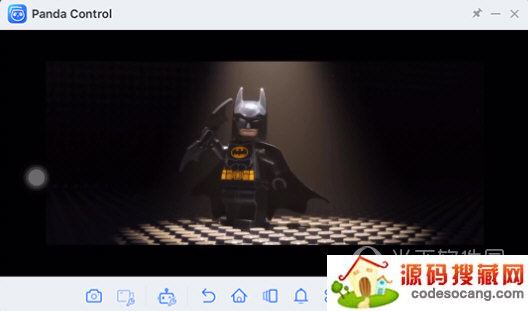
超清投屏,WIFI无线投屏和USB有线投屏技术,画质清晰,高帧率传输,音画同步
电脑操作手机,模拟手势,自由操作手机
输入法同步,电脑键盘智能映射手机输入法,轻松实现键盘打字
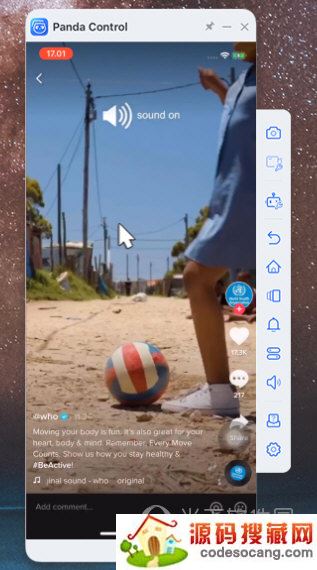
没法使用Panda Control来控制iOS设备该怎么办?
检查您的电脑系统版本和系统是否支持BLE(蓝牙低功耗)
1、请确认您的电脑系统为Windows 10(1803)及以上版本。
路径:[计算机]→[设置]→[系统]→[关于]。
在“设备规格” > “系统类型”下,查看你运行的 Windows 是 32 位版本还是 64 位版本。
在“Windows 规格”下,查看设备运行的 Windows 版本和版本号。
2、请确认您的电脑有蓝牙功能,并支持蓝牙低功耗(BLE)
您可以使用Panda Control来检查您的电脑是否支持BLE。如果您的电脑不支持BLE,Panda Control会提示您。你将需要购买一个额外的BLE适配器。
连接Panda Control和您的iOS设备
如果您的电脑系统环境和蓝牙设备都满足以上两个要求,您可以通过以下步骤连接蓝牙。
1、打开您的iOS设备中的蓝牙开关:[设置-蓝牙]
2、打开电脑的蓝牙功能:[设置-蓝牙和其他设备]
3、在iOS设备的蓝牙连接列表中,选择对应的设备进行连接和配对。
4、到电脑端确认并完成配对。
5、一旦系统提示配对成功,你就可以用电脑来控制你的iOS设备。
不要担心,这一系列的连接操作只需要在第一次配对时进行。 下次Panda Control会自动连接。
1、iOS13.4及以上系统需要打开 [AssistiveTouch] 进行控制,路径[设置-触摸-辅助触摸]
2、打开iOS设备的 [屏幕锁定],体验更精确的控制,这样就能有效解决操作中的偏移问题。
加载全部内容
 CCleaner电脑版(系统清理工具) V5.90.9433 官方最新版
CCleaner电脑版(系统清理工具) V5.90.9433 官方最新版 Cinebench R23 V23.200 免费版
Cinebench R23 V23.200 免费版 鲁大师单文件版 V6.1022.3275.303 绿色免费版
鲁大师单文件版 V6.1022.3275.303 绿色免费版 Wise Disk Cleaner(磁盘垃圾清理工具) V10.6.2.797 官方版
Wise Disk Cleaner(磁盘垃圾清理工具) V10.6.2.797 官方版 驱动人生单文件版 V8.11.60.192 绿色便携版
驱动人生单文件版 V8.11.60.192 绿色便携版 DiskGenius专业版 V5.4.2.1239 免费注册版
DiskGenius专业版 V5.4.2.1239 免费注册版 超级硬盘数据恢复软件注册码 V7.3.5.0 免费版
超级硬盘数据恢复软件注册码 V7.3.5.0 免费版 智能广播打铃系统 V10.1 通用版
智能广播打铃系统 V10.1 通用版 TuneUp Utilities 2019中文版 V19.1.995.0 永久免费版
TuneUp Utilities 2019中文版 V19.1.995.0 永久免费版 windowsxpsp3补丁包 雨林木风安装版
windowsxpsp3补丁包 雨林木风安装版
ps4 9.0固件 V9.0 免U盘44.02M5849人在玩ps4 9.0系统是一款功能强大的PS4主机工具,无需使用U盘,玩家可以使用eSP32-S2模块进行刷写,一键即可系统,所有游戏免费体验。
下载
创维e900v21e刷机包免费下载 v2021 免拆418MB5808人在玩源码搜藏网提供创维e900v21e刷机包免费下载,这是一款专门针对同型号机顶盒所打造的刷机固件包,相关用户可以在不拆机的情况下利用该固件包进行系统安装操作,这样一来不仅能够
下载
DLLCare下载 V1.0 最新免费版(含激活码)21.5MB5155人在玩DLLCare免费版是一款实用的dll问题修复功能,通过它能轻松解决平时出现各种dll文件丢失的问题,在简单的操作下一键式操作即可,自动检测,修复!让用户无需其他的操作,让用户
下载
移动魔百盒M101免拆机刷机包 v1.05.19MB4241人在玩源码搜藏网提供新魔百和M101刷机包下载,这是一款与魔百盒M101机顶盒配套使用的刷机包,这款刷机包完美支持卡刷以及线刷两种模式,能够很好的满足了相关用户的使用需求。该刷机
下载
魔百盒CM101S-2纯净固件下载 v2021 最新强刷版240MB4126人在玩魔百盒CM101S-2固件是一款专门针对同型号机顶盒所打造的刷机包,这款刷机包在基于原版系统的基础上去除了多余的广告插件、解锁了第三方app安装限制以及加入了永久root权
下载
Windows Server 2012 R2 ISO镜像包下载(激活密钥) 企业版4.36GB4088人在玩Windows Server 2012 R2镜像文件是一款非常经典好用的服务器系统,相关用户在这里可以快速进行一系列服务器相关的工作,可以有效的降低服务器成本以及提升了速度。另
下载
GeekUninstaller Pro专业下载 v3.5.10 永久激活版3.81MB3873人在玩GeekUninstaller专业版密钥是一款体积小巧、功能强大的多功能电脑软件卸载工具,相关用户通过这款软件可以对电脑系统中的不必要软件程序、注册表进行清理操作,这样就
下载
Uninstall Tool下载(含注册码+密钥) v3.5.9 绿色4.23MB3755人在玩Uninstall Tool是一款体积小巧、功能齐全的软件程序强力卸载工具,相关用户通过这款软件可以一键扫描出电脑系统中所存在的各种软件程序,然后可以一键批量选择卸载操作
下载
Intel AX201 Wlan无线网卡驱动 V22.60.0.6 官方最新版10.44M3556人在玩Intel AX201 Wlan无线网卡驱动是一款针对该同名无线网卡所推出的驱动安装程序。该版本支持Windows 11 64-bit、Windows 10 64-bit的操作系统,通过安装该驱动程序,就能让无线网卡正常运行使用。
下载
大麦盒子DM1016固件刷机包 v1.0 一键精简加强版240.3MB3493人在玩大麦盒子DM1016固件是一款专门针对同名机顶盒所打造的刷机包,这款刷机包是跟官方ROM包修改而来的,在保证了原版功能的基础上对固件包进行精简、root处理,这样就能够大大
下载